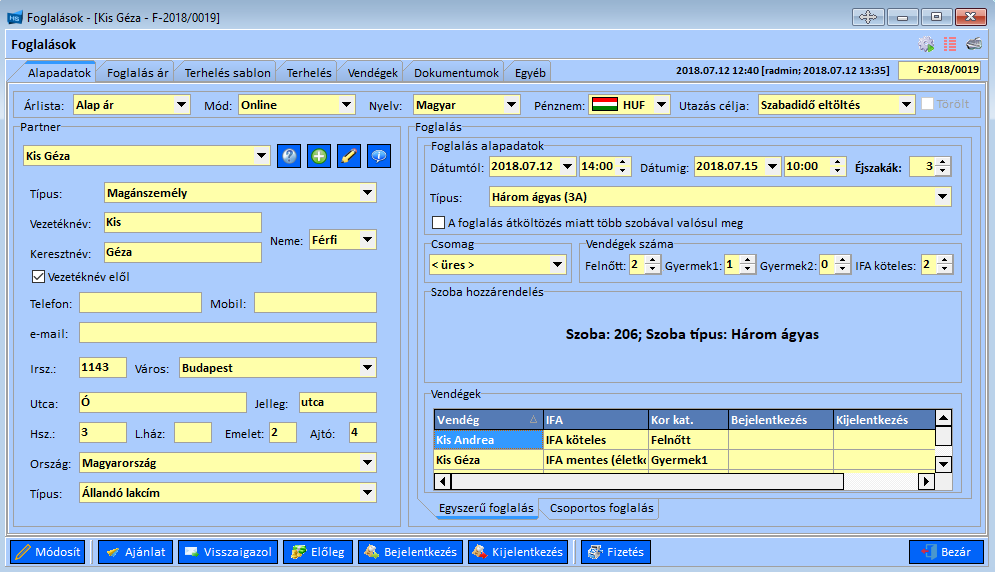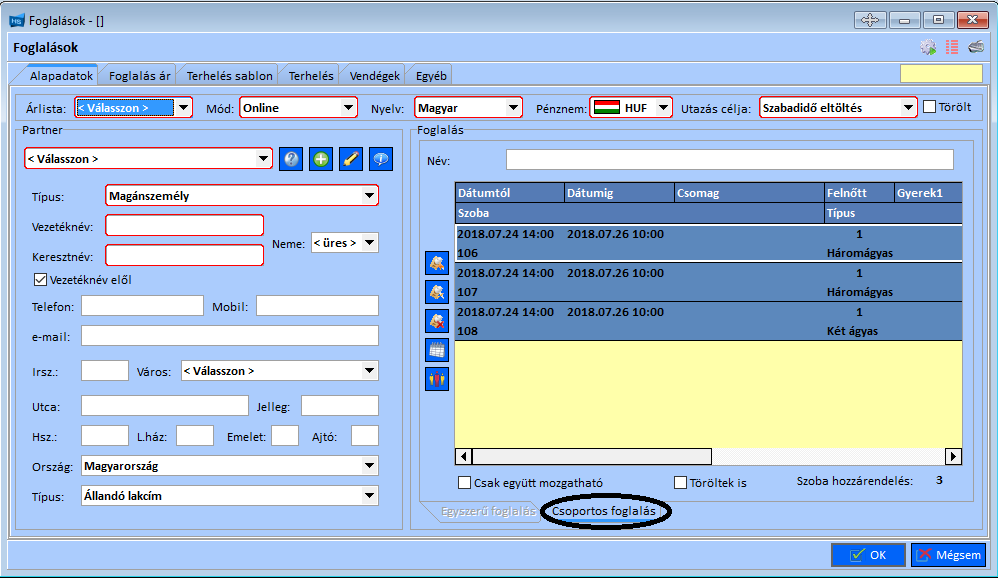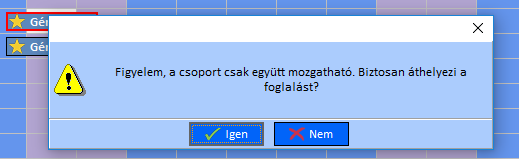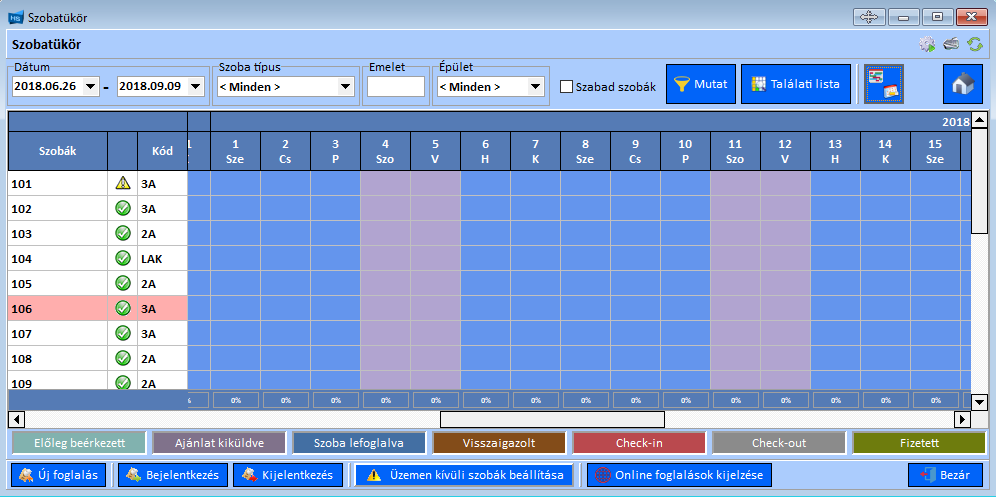Hotelsystem/Partner/Foglalások felvitele és módosítása
Tartalomjegyzék
Foglalások rögzítése történhet:
- foglalási portálokon keresztül,
- saját weboldalon,
- a szolgáltató intézmény recepcióján személyes, faxos vagy telefonos megkereséssel.
Foglalás rögzítése a programban:
- Munka/Szobatükör menüpont megnyitásakor az ablak alsó sorában lévő gombok közül az Új foglalás gomb aktiválásával megjelenik a Foglalások címsorú ablak, melyben a foglalás rögzítésre kerül.
- Munka/Szobatükör menüpont megnyitásakor az ablak táblázatos felületén a bal egér gomb nyomva tartásával, és mozgatásával kijelölhető adott szobához, adott dátum(ok)on a foglalás. Az egér gomb felengedésével a felületen egy négyszög (téglalap, vagy négyzet) jelenik meg, és ezzel párhuzamosan megnyílik a Foglalások címsorú ablak.
A Foglalások ablak Alapadatok adatlapján a Nyelv, és Pénznem értéke az az alapértelmezett érték, mely a Beállítások/Alapbeállítások…/ Beállítások/Alapadatok adatlapján be van állítva ezekre az adatokra.
A Foglalások ablak Alapadatok adatlapján a Mód értéke az az alapértelmezett érték, amely a Beállítások/Alapbeállítások…/ Beállítások/Foglalások adatlapján be van állítva a Fizetési mód adatnál.
Egyszerű - és Csoportos foglalás rögzítése:
A Foglalások ablak Alapadatok adatlapra kattintva az így megjelenő ablak jobb alsó Vendégek panelrésze két fülből áll: az Egyszerű foglalás és a Csoportos foglalás.
Egyszerű foglalással kapcsolatos videók
Vendég hozzáadása a foglaláshoz:
Létező, egyszerű foglalás Foglalások ablakának megnyitása után, új Partner rögzítésére kerül sor. A Vendégek panelen az egyik vendég neve az előbb rögzített partner nevére lett állítva.
{{#ev:youtube|https://youtu.be/LYBrMeAVAP8}}
Foglalás hosszának módosítása:
Létező, egyszerű foglalás Foglalások ablakának megnyitása után, az Alapadatok adatlapon a foglalás idejének módosítására kerül sor.
{{#ev:youtube|https://youtu.be/phoBoNnQGRE}}
Egyszerű foglalás háromfős család részére:
Munka/Foglalások… menüpontból megnyílik a Foglalások listáját tartalmazó ablak. Itt az Új gomb megnyomásával megjelenik a Foglalások ablak, ahol a foglaló partner egy magánszemély és egy Háromágyas szobát foglaltat maga és családja részére 2 éjszakára egyszerű foglalással.
{{#ev:youtube|https://youtu.be/AycvjLdXKZc}}
Egyszerű foglalás cég részére
Szobatükörben 1 Kétágyas szoba, 3 éjszakára való kijelölése után, megjelenik a Foglalások ablak. A foglaló partner egy cég, mely két munkatársa számára foglaltat.
{{#ev:youtube|https://youtu.be/2I3DgV6Z39Q}}
Egyszerű foglalás két munkatárs részére
Szobatükör megnyitásakor a felületen adott időszakra, adott szobára rögzített az egyszerű foglalás. A foglaló partner egy magánszemély, 1 Kétágyas szobát foglaltat maga és munkatársa részére 3 éjszakára E-mailben, és EUR-ban fognak fizetni.
{{#ev:youtube|https://youtu.be/yoaS9MAYXRE}}
Csoportos foglalás
A Csoportos foglalás fület választva az ablak foglalási része átalakul egy nagyobb táblázattá. A táblázat bal oldalán öt ikon helyezkedik el:
- Új foglalás,
- Foglalás módosítása,
- Foglalás törlése,
- Dátum módosítása,
- Szobák hozzáadása foglaláshoz.
Új foglalás, vagy a Foglalás módosítása ikont választva a Foglalás hozzáadása/szerkesztése ablak bukkan elő. Ebben az ablakban rögzíthető, vagy módosítható a csoportos foglalás adatai.
Dátum módosítása ikont választva egy új ablak jelenik meg, melyben a kezdő – és a végdátumot lehet módosítani.
Szobák hozzáadása foglaláshoz ikont választva az ugyanezzel a névvel ellátott címsorú ablak jelenik meg. Ez az ablak arról tájékoztat, hogy adott szobatípus, hány ágyat tartalmaz, és az ilyen típusú szobából az adott szolgáltató helyen hány szabad szoba van. Manuálisan bevihető a partnerek - és a foglalandó szobák száma.
Ha a Csak együtt mozgathatók elem jelölőnégyzete kipipált, akkor a csoportos foglalásban szereplő tagok közül bármelyik új időpontba való áthelyezésekor egy üzenetbe csomagolt kérdést küld (Figyelem, a csoport csak együtt mozgatható. Biztosan áthelyezi a foglalást?) a rendszer, de az áthelyezést engedi.
Ha a Töröltek is elem jelölőnégyzete ki van pipálva, akkor az eddig törölt foglalások is megjelennek a táblázatban.
Csoportos foglalással kapcsolatos videók
Csoportos foglalás melyben, a foglaló partner egy magánszemély
Munka/Foglalások… menüpontból megnyílik a Foglalások listáját tartalmazó ablak és az Új gomb megnyomásával megjelenik a Foglalások ablak, ahol a foglaló partner egy magánszemély, 4 Kétágyas szobát foglaltat 7 felnőtt, 2 gyermek részére 3 éjszakára csoportos foglalással.
{{#ev:youtube|https://youtu.be/VlWWVn4Dogs}}
Csoportos foglalás egy cég részére
Munka/Foglalások… menüpontból megnyílik a Foglalások listáját tartalmazó ablak és az Új gomb megnyomásával megjelenik a Foglalások ablak, ahol a foglaló partner egy cég, 1 Kétágyas, 2 Háromágyas, 1 Három Ágyas szobát foglaltat 8 felnőtt és 7 gyermek részére, 4 éjszakára csoportos foglalással.
{{#ev:youtube|https://youtu.be/JNWAFjiRKgs}}
Meglévő csoportos foglalás módosítása
A Szobatükör felületén már rögzített csoportos foglalás megnyitásával megjelenik a Foglalások ablak. Itt 1 kétágyas, és 2 Háromágyas szoba van foglalva 3 éjszakára, ehhez 1 új Kétágyas szoba lett rögzítve 2 éjszakára, és 1 Háromágyas szoba lett törölve.
{{#ev:youtube|https://youtu.be/aHn5UufZ-ys}}
Foglalások kezelése:
- Bejelentkezés,
- Kijelentkezés,
- Számlázás,
- Módosítások,
- Foglalás állapotai,
- Szobatükör/Új foglalás/ Foglalások/Egyéb.
Foglalás állapotai:
Szobatükör táblázatának vízszintes görgetősávja alatt láthatók a foglalási állapotokat tartalmazó gombok:
- Előleg beérkezett,
- Ajánlat kiküldése,
- Szoba elfoglalva,
- Visszaigazolt,
- Check-in,
- Chech-out,
- Fizetett.
Lehet új gombot létrehozni, a meglévőket módosítani, a gomb megjelenésének színét beállítani a Beállítások/Rendszer/Szótár/Foglalás státuszok (Rec) menüpont kiválasztásával. A Módosít gomb aktiválásával a táblázat cellái szerkeszthetővé válnak. A Név oszlop celláiban a gombok felületén látható név rögzíthető, a Param 1 oszlop celláiban az adott gomb színe, és a gombok sorrendje állítható be.
Napi étkezések beállítása foglalásokhoz
Bemutató videó a Napi étkezések beállítása foglalásokhoz {{#ev:youtube|https://youtu.be/QHuXLZ7AW0U}}